Přestože Chrome vypadá na první pohled jednoduše, na pozadí se při procházení odehrává spousta akcí. Přečtěte si, jak povolit nouzový režim Chrome v případě, že věci neprobíhají hladce.
Proč povolit nouzový režim Chrome?
Nouzový režim Google Chrome umožňuje spuštění ořezané verze prohlížeče, bez jakýchkoli rozšíření běžících na pozadí. Prohlížeč tak pracuje rychleji a plynuleji. Nouzový režim můžete použít, pokud:
- Vaše rozšíření začnou padat a prohlížeč nefunguje správně. To se může stát zejména v případě, že máte spuštěno mnoho doplňků a rozšíření;
- Používáte pomalejší zařízení a potřebujete, aby Chrome využíval méně prostředků.
Jak zapnout nouzový režim Chrome
Chcete-li spustit Chrome v nouzovém režimu, měli byste jej otevřít v režimu inkognito. Tím automaticky zakážete všechny doplňky a rozšíření. To provedete tak, že v horní nabídce kliknete na položku Soubor a vyberete možnost Nové okno inkognito
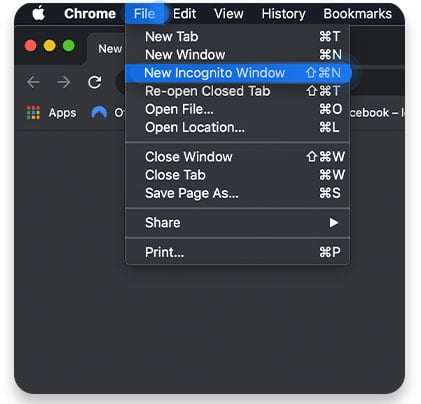
Případně můžete kliknout na tři tečky v pravém horním rohu a vybrat stejnou možnost. Můžete také použít klávesové zkratky Shift + Cmd + n (pro Mac) nebo Ctrl + Shift + n (pro Windows).
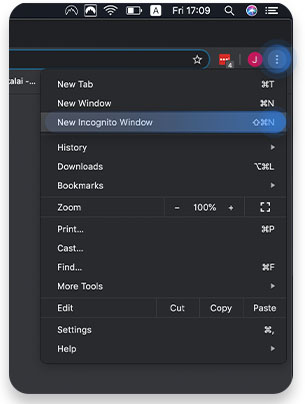
Chcete-li v režimu inkognito povolit některé doplňky, měli byste:
1. Povolit některé doplňky. Klikněte na tři tečky v pravém horním rohu a zvolte Další nástroje -> Rozšíření;
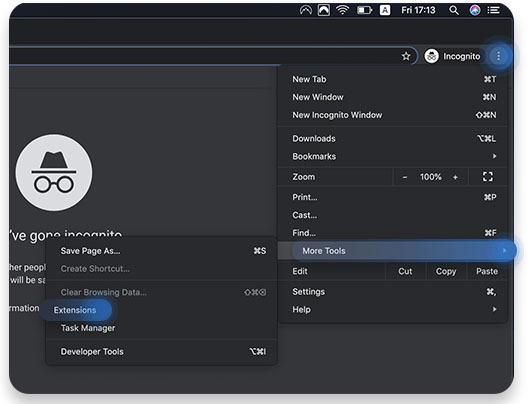
2. Můžete je povolit a zakázat kliknutím na přepínače.

Chcete-li zapnout režim inkognito v systému iOS:
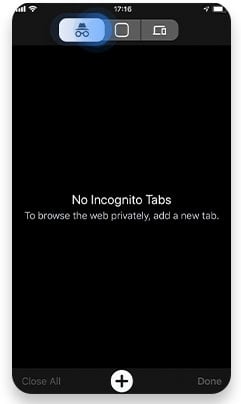
Nebo můžete stisknout tři tečky v pravém dolním rohu a klepnout na možnost Nová karta inkognito.
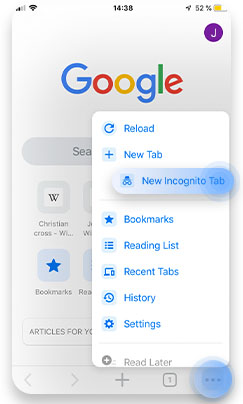
Pro zapnutí režimu inkognito v systému Android: Klepněte na kartu s kloboukem a brýlemi: Klepněte na tři tečky v pravém horním rohu a vyberte možnost Nová inkognito karta.
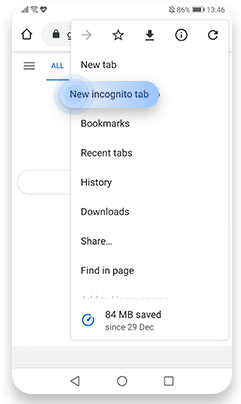
Jak automaticky otevřít Chrome v režimu inkognito
Můžete také nastavit zástupce pro automatické otevření Chrome v režimu inkognito.
V systému Windows:
1. Vytvořte kopii zástupce prohlížeče Chrome, klikněte na něj pravým tlačítkem myši a vyberte možnost Vlastnosti;
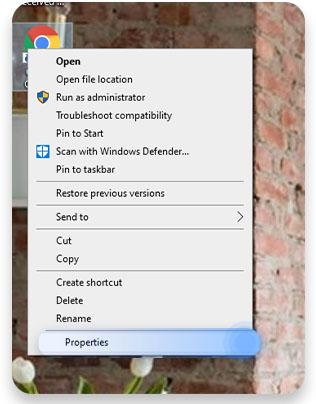
2. Vyberte kartu Zástupce a do pole Cíl přidejte na konec řádku „-incognito“;
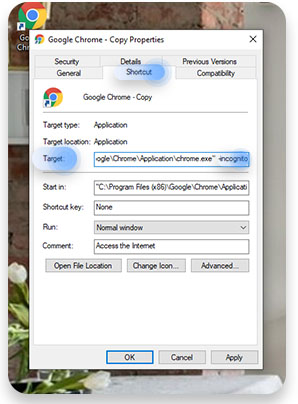
3. Vyberte možnost Zástupce. Klepněte na tlačítko Použít -> Ok.
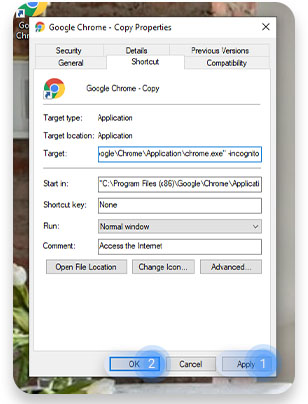
V Macu:
1. Tento postup je trochu složitější. Otevřete Editor skriptů stisknutím klávesové zkratky Cmd + mezerník, zadejte „editor skriptů“ a dvakrát na něj klikněte;
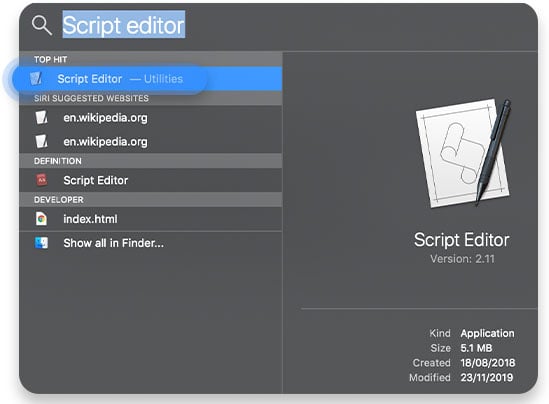
2. Do prázdného okna editoru skriptů zkopírujte/vložte následující řádek: proveďte shellový skript „open -a Google\ Chrome -new -args -incognito“;
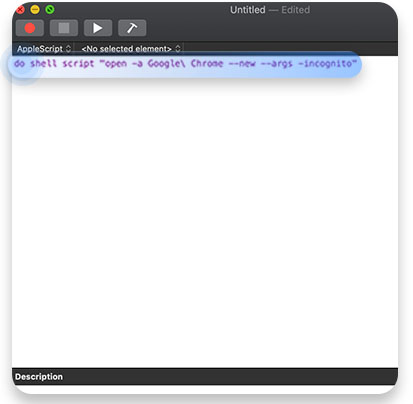
3. Poté klikněte na položku Skript -> Zkompilovat nebo stiskněte ikonu kladívka;
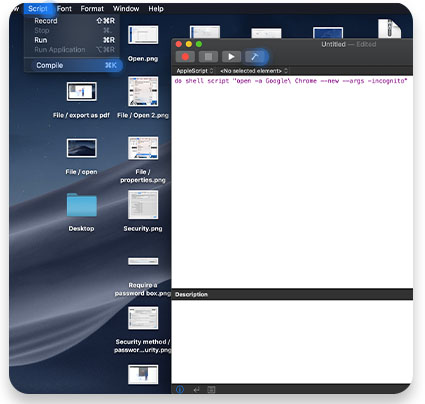
4. Klikněte na položku Skript -> Spustit nebo stiskněte tlačítko přehrávání;
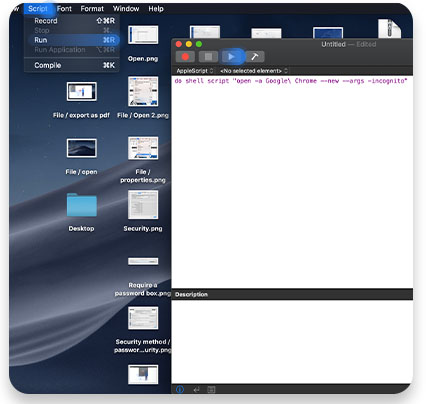
5. Skript můžete kdykoli zastavit stisknutím tlačítka stop.
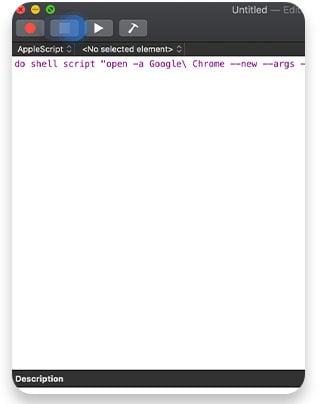
Chcete-li se dozvědět více o kybernetické bezpečnosti, přihlaste se k odběru našeho měsíčního zpravodaje na blogu níže!